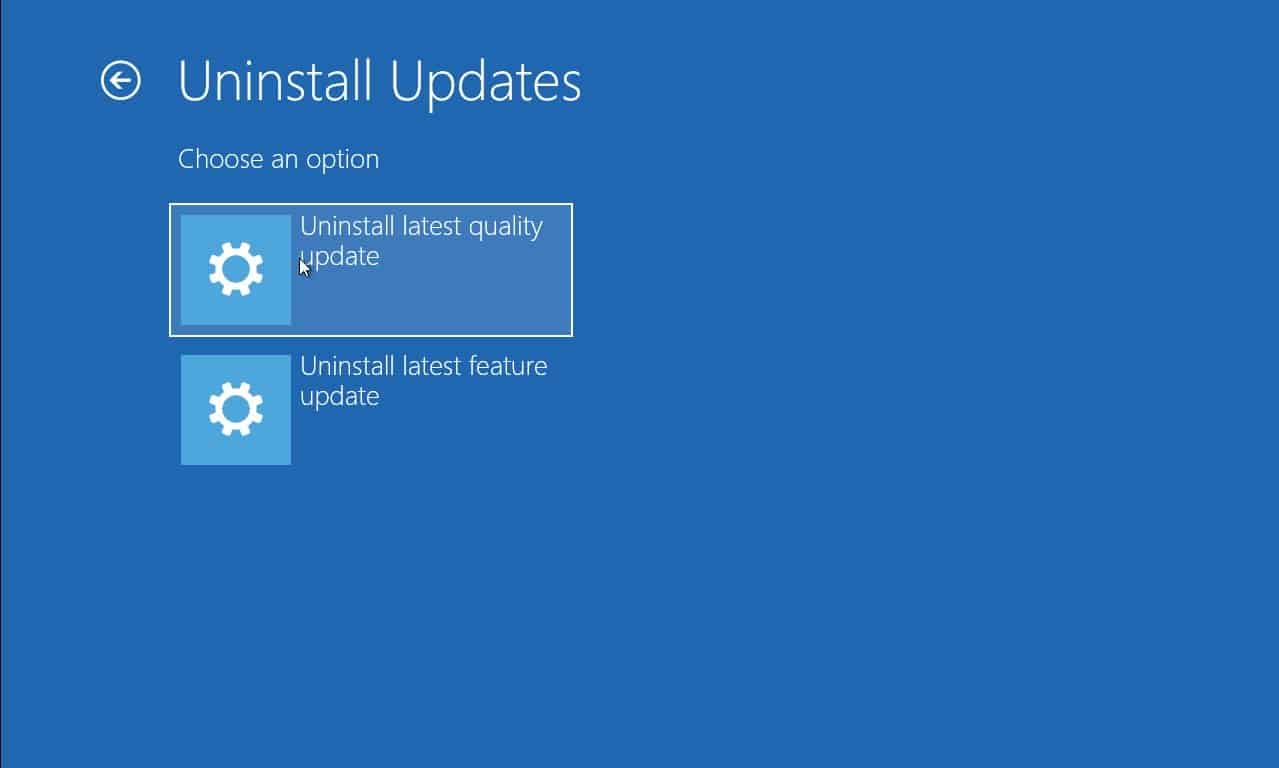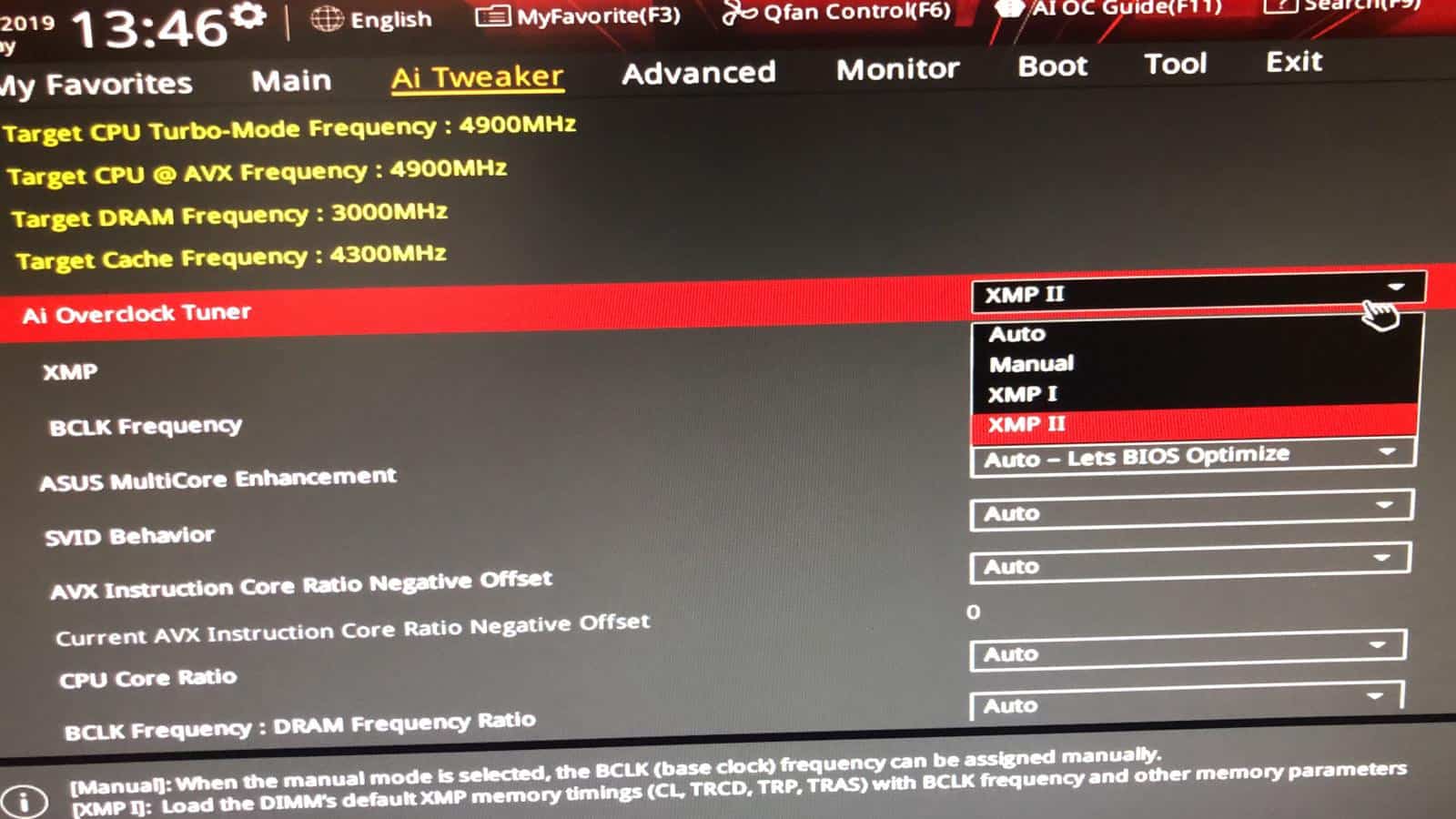Ao usar um PC com Windows, você pode encontrar vários erros. Quase todo erro vem com um código de erro, que pode ser usado para identificar e corrigir esse erro para evitar que o sistema trave ou sofra perda de dados.
O Tela Azul da Morte (BSOD) os erros são um dos erros mais temidos, pois ocorrem quando o computador não consegue corrigir um erro sozinho. Assim, eles representam uma séria ameaça ao computador.
O que é o erro incorrigível WHEA (0x0000124) no Windows 10?
O erro incorrigível WHEA (0x0000124) é um dos muitos erros BSoD que ocorrem em um PC com Windows. WHEA é uma abreviatura de Arquitetura de erro de hardware do Windows. Assim, o erro incorrigível WHEA (0x0000124) está relacionado a um erro no hardware do sistema do seu PC com Windows 10.
LEIA TAMBÉM: Como corrigir fundo de tela preta da área de trabalho no Windows
O que causa o erro incorrigível WHEA (0x0000124) em um PC com Windows 10?
Algumas das causas mais comuns do erro incorrigível WHEA (0x0000124) no Windows 10 são as seguintes:
1. Hardware danificado.
Como mencionamos acima, o erro incorrigível WHEA (0x0000124) está principalmente relacionado a um erro de hardware. Portanto, se o hardware do seu computador, como cartão de memória ou disco rígido, for danificado ou corrompido, isso causará o erro incorrigível WHEA (0x0000124) no PC com Windows.
2. Registro corrompido ou arquivos de sistema.
Se o seu PC for atacado por um vírus ou malware, isso pode levar a arquivos de registro e sistema corrompidos, o que causa o erro incorrigível WHEA (0x0000124) no PC com Windows.
3. Problema de aquecimento ou tensão.
Se o hardware do seu PC (GPU, CPU, etc.) superaquecer ou se houver flutuações de energia, isso pode levar ao erro incorrigível WHEA (0x0000124) no seu PC com Windows.
7 maneiras principais de corrigir o erro 0x0000124 WHEA INCORRECTÁVEL
Método 1: Inspeção física.
Antes de iniciar qualquer método técnico, inspecione fisicamente todo o hardware do seu computador. Você deve certificar-se de que todos os componentes do seu PC com Windows estão conectados firmemente.
Além disso, certifique-se de que não haja poeira acumulada no sistema de refrigeração e em outros componentes. Nesse caso, certifique-se de remover a poeira.
Método 2: atualize seu Windows.
Se uma atualização estiver pendente em seu PC com Windows 10, você poderá enfrentar o erro incorrigível WHEA (0x0000124) nele. Siga as etapas listadas abaixo para atualizar seu Windows para a versão mais recente.
Passo 1- Lançar Configurações e então, vá para o Atualização e segurança seção.
Passo 2- Aqui, clique no ‘atualização do Windows‘ e, em seguida, clique no botão ‘Verifique se há atualizações‘ botão.
Se uma atualização estiver pendente, instale-a e verifique se o erro incorrigível WHEA (0x0000124) foi corrigido.
Método 3: atualizar drivers de dispositivo/reinstalar drivers corrompidos
Drivers desatualizados são uma das principais causas dos erros incorrigíveis do WHEA. Siga as etapas listadas abaixo para atualizar os drivers em seu computador.
Passo 1- No seu PC, inicie Correr pressionando simultaneamente as teclas Windows e R.
Passo 2- Tipo ‘devmgmt.msc‘na caixa de texto e pressione Enter.
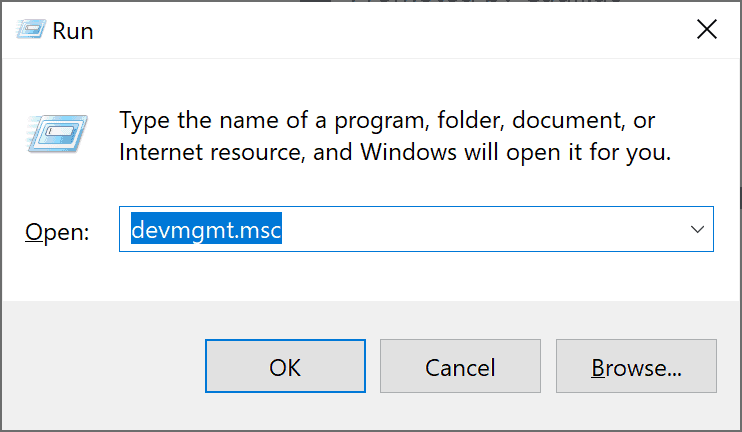
Etapa 3- O Gerenciador de Dispositivos será iniciado. Aqui, expanda cada driver e verifique se algum driver está listado com um ponto de exclamação amarelo. Se sim, indica que o driver está corrompido e você precisa desinstalá-lo e reinstalá-lo.
Caso contrário, clique com o botão direito no driver e selecione o ‘Atualizar driver opção na caixa suspensa. Em seguida, siga as instruções na tela para atualizar o driver.
Depois de verificar e atualizar todos os drivers, o erro incorrigível WHEA (0x0000124) deve ser corrigido.
Método 4: desative o overclock.
O overclock do processador do seu PC com Windows 10 aumentará consideravelmente o desempenho do sistema. No entanto, também aumenta as chances de encontrar o erro incorrigível WHEA. Siga as etapas listadas abaixo para desativar o overclock.
Observação: Antes de executar este método, descubra a chave de acesso ao menu BIOS/UEFI do seu PC. Normalmente, é a tecla F2, F10, DEL ou ESC.
Passo 1- Desligue seu PC. Em seguida, reinicie-o e pressione repetidamente o BIOS/UEFI tecla de acesso ao menu.
Passo 2- Agora que você está no menu BIOS, navegue até o Guia Avançado >> Desempenho >> Overclocking.
Etapa 3- Desative a opção Overclocking e pressione a tecla F10 do teclado para salvar as alterações.
Agora, reinicie o seu PC e o erro incorrigível WHEA (0x0000124) será corrigido.
Método 5: Use a ferramenta de diagnóstico de memória.
Se houver um erro com sua RAM, isso pode levar ao erro incorrigível WHEA (0x0000124) em seu PC com Windows 10. Siga as etapas listadas abaixo para usar a ferramenta de diagnóstico de memória para verificar sua RAM.
Passo 1- No menu do Windows, procure por Ferramenta de diagnóstico de memória do Windows e iniciá-lo.
Passo 2- Aqui, selecione o ‘Reinicie agora e verifique os problemas opção.
Etapa 3- A ferramenta irá reiniciar o seu PC e verificar se há algum problema com a sua RAM.
Passo 4- Assim que a verificação for concluída, um relatório será exibido na tela. Se for relatado um erro com sua RAM, substitua-o para corrigir o erro incorrigível WHEA (0x0000124) em seu PC com Windows 10.
Método 6: verifique o disco rígido.
Se houver um erro no disco rígido, você pode usar a ferramenta Windows Check Disk para diagnosticá-lo. Siga as etapas listadas abaixo para executar o CHKDSK.
Passo 1- Lançar Prompt de comando no seu PC como um administrador.
Passo 2- Aqui, digite chkdsk c: /f /r e bateu Digitar.
Etapa 3- Você notará um prompt com a mensagem ‘Gostaria de agendar este volume para ser verificado na próxima vez que o sistema for reiniciado? (S/N).’ Imprensa S no seu teclado e aperte Digitar. Em seguida, reinicie o seu PC.
Quando o seu PC reiniciar, a verificação do disco será habilitada. Assim que a verificação for concluída, todos os erros possíveis serão corrigidos automaticamente e os demais poderão ser corrigidos manualmente.
LEIA TAMBÉM: Como corrigir ERR_NAME_NOT_RESOLVED no Chrome
Conclusão:
Se o seu PC com Windows 10 encontrou o Erro incorrigível WHEA (0x0000124), não entrar em pânico. Embora seja um erro grave, você pode corrigi-lo facilmente usando os métodos listados acima. Comece a executar o método listado no topo e vá descendo na lista, até que o erro seja corrigido. Se você tiver alguma dúvida sobre os métodos listados acima para corrigir o erro incorrigível WHEA (0x0000124), informe-nos sobre eles na seção de comentários abaixo.
Fonte:Itechhacks